演示如何选择笔记本电脑
- 分类:帮助 回答于: 2019年08月03日 09:48:00
近来有很多小伙伴询问笔记本电脑的选择技巧。虽然笔记本电脑在日常生活中很常见,但是让一个从没买过电脑的朋友选择一款合适的笔记本却是有点难度。接下来,我们就来瞧瞧选择笔记本电脑的小方法
笔记本电脑是一种小巧便于携带的电脑类型,功能强大,一般上大学的学生或者经常出差的朋友都会选择购买笔记本电脑对此,小编给大家整理了选择笔记本电脑的小技巧,有需要就赶紧来瞧瞧吧
电脑现在一成为我们生活工作中必不可少的重要工具,类型多种多样,其中最深受大家喜爱的就是笔记本电脑了。有些朋友在选择笔记本点的时候就犯愁了,笔记本电脑如何选择呢?
笔记本电脑图解1
如何选择笔记本电脑
1、首先我们先了解自己的应用需求,如果只是使用一下office,看看电影,浏览一下网页,选择一般配置的笔记本。如果需要处理大型文件,玩大型网络游戏或者需要使用设计软件,就需要选择配置比较好一点的笔记本电脑了
2、然后在选择需要的价位,不过笔记本电脑也是根据配置高低来决定价格了,一般日常办公笔记本是1500-3000元,游戏玩家选择3000-7000元即可。也可以自己去网上查一下价格,看好型号,价格合适再进行购买,土豪直接可以跳过
3、注重外观的朋友可以将这个放在首位,但是外观好看,配置高,还便宜的笔记本电脑那就别想了。毕竟鱼和熊掌不可兼得。不过小编建议女生还是选择轻薄一点的笔记本比较好,背着几斤重的笔记本走来走去真心累。

电脑电脑图解2
4、接下来我们就需要细细了解电脑配置了,CPU是电脑的核心,选购时要注意看CPU的核心数量,主频(电脑运行速度),最大睿频(电脑最高运行速度)、线程等参数。
以Intel酷睿处理器为例:i3、i5、i7是系列的代号,自然是数字越大越新,性能越好。不过还是需要注意一下后面的字母
M代表标准电压的CPU。
U代表低耗版,性能较弱。
H是高电压的。
X代表高性能。
Q代表至高性能级别。
Y代表超低电压的。
K代表不锁倍频,就是可以超频的
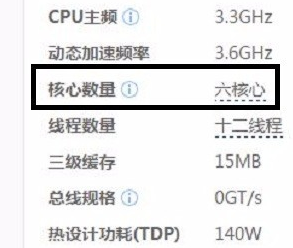
笔记本电脑图解3
5、显卡。主流显卡有AMD和英伟达,也是数字越大越新。但是如果不是图形设计者,游戏玩家,那么那些以显卡为卖点的产品大可不必去理会了
6、想要电脑不卡顿,还是选择高一点的内存比较好。不过内存是可以扩展的,如果任务不太多的话,选择8G内存即可。硬盘我觉得还是选择固态硬盘比较好,运行速度甩了机械硬盘好几条街
7、购买时一定不要忽略包装的细节,检查是否有打开过的痕迹,以防买到样机的笔记本。而且每台笔记本的背面都会有一个条形码,下面对应着序列号,每台笔记本的发票、机身、包装上的序列号必须是相同的,俗称三码合一。如果有不一致的情况发生,肯定不是原装机器,属于二次包装的机器。必须找商家重新更换一台,才能保障自身的利益。
8、要仔细检查笔记本的外观是否存在缺陷。小编当年买笔记本时就没检查,其中一个键盘按键偏低,现在那个按键都失灵了,心塞。选择售后服务好的电脑品牌也很重要。
9、测试USB接口功能,另外,在验机过程中,可以使用几款专业软件进行测试笔记本功能,可以将软件预装进U盘里来进行检测,一箭双雕。

如何选择笔记本电脑 电脑图解4
以上就是选择笔记本电脑的技巧了,希望能帮助到各位
 有用
26
有用
26


 小白系统
小白系统


 1000
1000 1000
1000 1000
1000 1000
1000 1000
1000 1000
1000 1000
1000 0
0 0
0 0
0猜您喜欢
- 云骑士一键重装系统下载怎么重装..2022/11/15
- 出现电脑蓝屏代码0x000000ed怎么解决..2022/07/29
- 上不了网,小编教你手机无线网络连接上..2018/06/13
- 笔记本风扇噪音大,小编教你解决笔记本..2017/12/19
- 联想电脑怎么还原系统2022/08/24
- 台式机电脑开机蓝屏000024怎么解决..2021/02/05
相关推荐
- excel怎么合并单元格,小编教你excel合..2018/10/05
- windows无法访问指定设备路径或文件..2020/11/13
- 电脑接电视,小编教你电脑接电视操作教..2018/10/16
- 装机助理pe模式下怎么装系统具体步骤..2021/04/09
- 系统崩溃了开不了机怎么重装系统?..2022/08/22
- 电脑还原卡是什么?有什么用?..2020/01/06

















